会議アジェンダって何を書いた文書なのかな?アジェンダについて、どんなものか知りたい。ビジネスの場で困っている、そんなあなたに。本記事では、アジェンダの概要やメリット、そしてオンラインホワイトボードを使った会議アジェンダの書き方をお伝えします。
1. 会議で使うアジェンダとは
アジェンダとは、ビジネスにおいての話し合いの場での議題などの内容を分かりやすく書いた文書です。当日の議題について、【○○のプロジェクトの△△の件について】といったことや日時、スケジュール等です。会議の予定を参加者にお知らせすることで、参加者が内容を分かることになります。
1.1 アジェンダとレジュメの違い
アジェンダと混同しやすいのがレジュメです。アジェンダとレジュメは同じようで、違う目的、内容となります。
レジュメは、主に研究機関や講義などにおいて使われるもの。発表者が発表する内容の概要を、おおまかに記したものです。主に当日に参加者に配布する形で、発表する内容の確認や理解を深める役割があります。
1.2 アジェンダの目的
アジェンダの目的は、会議におけるゴールを決めることです。決めるべきこと、話し合うべきことを書いておくことで共通の目的を達成するモチベーションが生まれます。また、具体的な時間配分が書かれていることで時間のロスを防げます。
2. 会議でアジェンダを活用するメリット

アジェンダを使うと、どんなメリットがあるのでしょうか。項目別に見ていきましょう。
- 会議の内容を共有できる
予定されている会議の議題、スケジュールなどを共有できます。参加する側としては、内容が分からない状態で会議に参加するのは、会話において前置きもなく本題に入るのと同じです。アジェンダがあることで参加者の一員として、情報を共有して目的意識を持つことができるのです。
- 会議がスムーズに進む
アジェンダにて、時間配分を定めておくことで進めやすくなります。具体的な時間が決められているので、それを厳守するという意識が会議の参加者に芽生えるのです。
- 会議の質が高まる
事前に、会議の内容を知らせておくことで参加者が前準備をすることができます。各自、意見や情報を準備した状態で会議に臨むこととなります。それによって、密度が高い、意義のある会議となると考えられるのです。
3. わかりやすいアジェンダの書き方
3.1 アジェンダに載せる事項
アジェンダに記載する内容は、主に次の項目となります。
- 会議の名称
- 開催日時、場所
- 参加者名
- 議題
- タイムスケジュール
- 配布資料
3.2 アジェンダテンプレートを使う
アジェンダを作成するたびに、上記の項目を1つ1つ書いていると面倒です。そこで、便利なテンプレートを利用するということを考えます。オンラインホワイトボードであるboardmixではアジェンダのテンプレートが用意されています。どんどん活用していきましょう。
【アジェンダ作成用テンプレート例】
- 会議名:第3回〇〇キャンペーンミーティング
- 会議の目的:キャンペーンの予算及び方向性の決定
- 参加者名:営業部〇〇部長、〇〇係長、営業部〇〇
- 開催日時:〇〇年〇〇月〇〇日(月)AM10:00~PM12:00
- 場所:本社オフィス 3階 会議室A
- 議題①:6月キャンペーンの予算 10:00~10:30
- 議題②:キャンペーンの売上目標の設定 10:30~11:00
- 議題③:キャンペーンの進行と担当者確認 11:00~11:30
- 質疑応答:11:30〜12:00
- 配布資料:報告書、スケジュールシート
- メモ:キャンペーン資料作成
- 問い合わせ先:営業部〇〇まで
3.3 アジェンダを作成する時の注意点
- 明瞭な文章で簡潔に:アジェンダは、会議の目的を示す文書です。参加者に分かりやすく、長すぎない文章で伝えるべきことを記しましょう。
- 議題は2~3つ程度にする:1つの会議で、話し合う議題が多いのは望ましくありません。参加者も、頭の切り替えができにくく疲れてしまいます。議題は2~3つほどにしておくことを心がけましょう。
- スケジュールは余裕をもって組む:会議で、議題に関して円滑に話し合いをするのが目的です。スケジュールがタイトだとまとまらないことも考えられます。十分な論議をするために、質疑応答なども含めて無理のないスケジュールを組みましょう。
3.4 アジェンダを活用するポイント
これまでに見ていただいたように、アジェンダがあると事前に会議の内容を知ることができます。
アジェンダは、事務的に議題を知るだけでなくゴールやビジョンを示して共有するためでもあります。作成方法、またはレイアウト、内容を充実してその効果を引き出していきましょう。
4. boardmixでアジェンダを作成してみよう
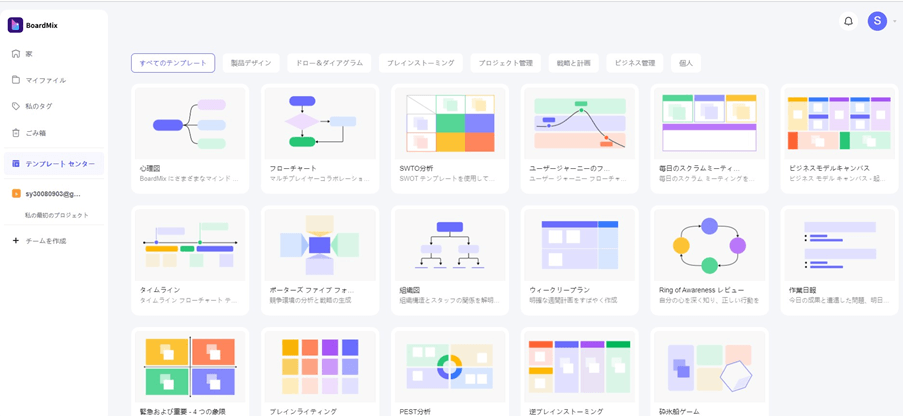
アジェンダは、自社内のコミュニケーションをよくする目的で作成されます。今の時代、オンラインで簡単に文書を編集できて共有できるツールがあります。紙ベースの物を配布しなくても、いつでも最新の情報が閲覧できて大変おすすめです。boardmixでアジェンダを作成してみましょう。
4.1 boardmixでのアジェンダの作成手順
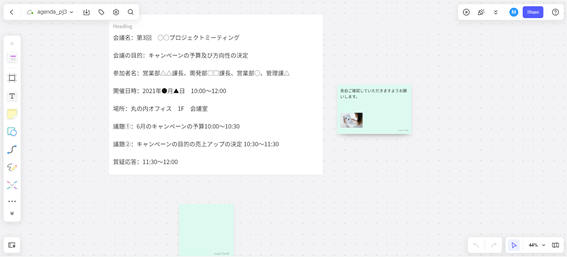
無料会員してブラウザでboardmixを開きましょう。そしてアジェンダを作成する手順をお伝えします。
- 新しいファイルを作成する:メイン画面で、new whiteboardを選ぶと新しいファイルが作成されます。テンプレートもメニューにありますけど使わずに、白紙のファイルを使います。
- ドキュメントを開く:左のメニューアイコンの下矢印をクリックしてDocumentを選択します。キャンバスの適当な位置にドラッグして、内容を記述するエリアを決定します。
- アジェンダの内容を記述する:それでは、2.のドキュメントに内容を書いていきます。
- メモなどを加えておく:見た人のことを考えて、このアジェンダを見てどうしてほしいのかを書いておきます。メモは左のメニューのmemoを使うといいでしょう。見たら、コメントを残しておくようにしてもいいですね。
- アジェンダのファイルをメンバーに共有する:右のメニューバーからShareを選択します。スイッチみたいな丸を動かすバーが見えるので、ボタンが左になっている場合は右に動かします。Copyを選択するとリンクがコピーされるので、このアドレスを参加者に送ります。
5. アジェンダの作成に役立つツール
アジェンダを簡単に素早く作成できるツール4つをご紹介します。おすすめの理由と共に見ていきましょう。
5.1 boardmix
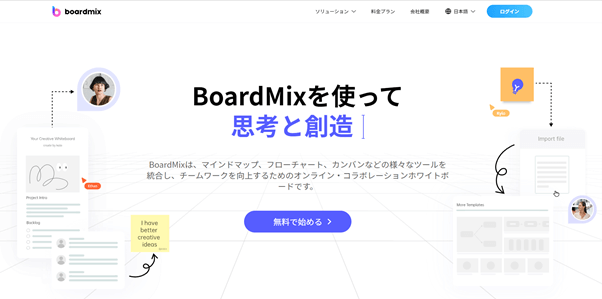
- オンラインで管理できる
オンラインで、ファイルを管理できるので即時に確認ができます。会社員は常にスケジュールが忙しく、一度に複数の作業やプロジェクトにかかわることもありもの。そういった時に、整理がしやすいと効率よく仕事ができます。紙の印刷や配布する手間や時間も省けて1石2鳥です。
無料で始められて、グループメンバーでリソースを共有、編集ができるのがいいところ。マインドマップやリスト作成などの作業が直感的にできます。
- 無料で利用できる
会員登録するだけで、無料で利用ができます。無料でも、体験利用ということはなく制限はありません。もちろん、無制限のメンバー、チームを管理できるだけでなくファイルの容量も上限なしです。アジェンダだけでなく、欲しいと思っているリソースが見つけられる次世代のオンラインプラットホームです。
5.2 miro
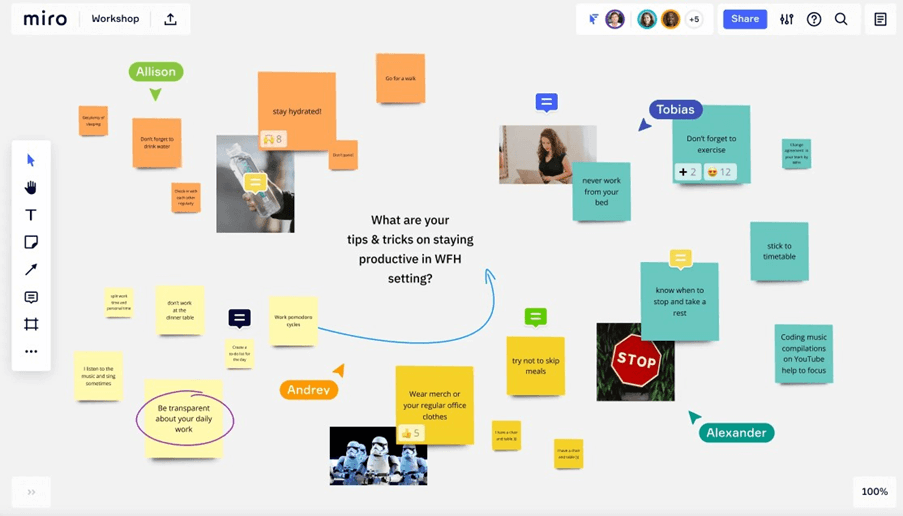
簡単に登録できて無料で使えるオンラインホワイトボードです。世界で4500万人のユーザーを誇り、テンプレートが充実しています。ZoomやGoogleDriveを利用してこのアプリを連携できるという最先端の機能を備えているのが特徴です。
5.3 slack
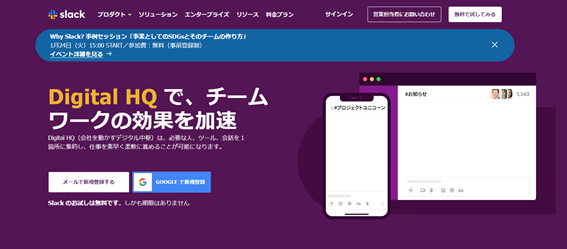
ビジネスにおけるコミュニケーションやタスクを管理することができます。チャンネルという、会話をする場所でリアルタイムでメッセージやタスクの生成ができます。その他、GoogleDriveなどの2200を超えるサービスとつなげられるのが特徴です。
5.4 zoomホワイトボード
Zoom社の開発したオンラインホワイトボードです。Zoomのオンライン会議の途中で、この機能を立ち上げリアルタイムで編集することができます。新しいファイルとしてコンピュータに保存できるほか、zoomの会議が終わってからも新たに編集ができる利点があります。
まとめ
アジェンダに関する記事、いかがでしたか。アジェンダを作成するおすすめツールとして次の4つを挙げました。
- boardmix
- Miro
- slack
- zoomホワイトボード
この中で新世代のオンラインホワイトボードとしておすすめのboardmixを使った方法を紹介しました。無料会員登録で、すぐに利用できるので試してはどうでしょう。また、シェアするメンバーも随時増やせていつでも各自で確認ができます。アジェンダを作成する、またはしようと思う方は是非お使いください。









